Lettre de colonne en nombre dans Excel
Déterminer dans quelle ligne vous vous trouvez est aussi simple que vous le souhaitez, mais comment savoir dans quelle colonne vous vous trouvez en ce moment. Excel a 16384 colonnes au total qui sont représentées par des caractères alphabétiques dans Excel. Supposons que si vous voulez trouver la colonne CP, comment le dites-vous?
Oui, il est presque impossible de déterminer le numéro de colonne dans Excel. Cependant, rien d'inquiétant car dans Excel, nous avons une fonction intégrée appelée COLUMN dans Excel qui peut indiquer le numéro de colonne exact dans lequel vous vous trouvez en ce moment ou vous pouvez également trouver le numéro de colonne de l'argument fourni.
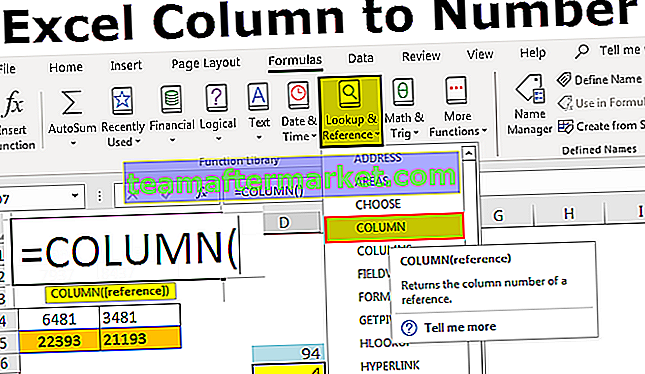
Comment trouver le numéro de colonne dans Excel? (avec exemples)
Vous pouvez télécharger ce modèle Excel de colonne à numéro ici - Modèle Excel de colonne à numéroExemple 1
Obtenez le numéro de colonne actuel à l'aide de la fonction COLUMN dans Excel.
- J'ai ouvert un nouveau classeur et tapé certaines des valeurs dans la feuille de calcul.

- Disons que vous êtes dans la cellule D7 et que vous souhaitez connaître le numéro de colonne de cette cellule.

- Afin de trouver le numéro de colonne actuel, écrivez la fonction COLUMN dans la cellule Excel et ne passez aucun argument, fermez simplement le crochet.

- Appuyez sur Entrée et nous aurons un numéro de colonne actuel dans Excel.

Exemple # 2
Obtenir le numéro de colonne de la cellule différente à l'aide de la fonction COLUMN dans Excel
Obtenir la chronique actuelle n'est pas du tout la tâche la plus difficile. Disons que si vous voulez connaître le numéro de colonne de la cellule CP5, comment vous obtenez ce numéro de colonne.
- Dans l'une des cellules, écrivez la fonction COLUMN et transmettez la valeur de cellule spécifiée.

- Appuyez ensuite sur Entrée et il renverra le numéro de colonne du CP5.

J'ai appliqué la formule COLUMN dans la cellule D6 et passé l'argument en tant que CP5, c'est-à-dire référence de cellule de la cellule CP5. Contrairement à la référence de cellule normale, il ne renverra pas la valeur dans la cellule CP5 mais il renverra le numéro de colonne de CP5.
Le numéro de colonne de la cellule CP5 est donc 94.
Exemple # 3
Obtenir le nombre de colonnes sélectionnées dans la plage à l'aide de la fonction COLUMNS dans Excel.
Nous avons maintenant appris comment obtenir le numéro de colonne de cellules actuel et le numéro de colonne de cellule spécifié dans Excel. Comment savoir combien de colonnes sont sélectionnées dans la plage?
Nous avons une autre fonction intégrée appelée fonction COLONNES dans Excel qui peut renvoyer le nombre de colonnes sélectionnées dans la plage de formules.

Supposons que vous souhaitiez connaître le nombre de colonnes entre la plage C5 et N5.
- Dans l'une des cellules, ouvrez la formule COLONNES et sélectionnez la plage de C5 à N5.

- Appuyez sur Entrée pour obtenir le résultat souhaité.

Donc, totalement, nous avons sélectionné 12 colonnes dans la plage C5 à N5.
De cette façon, en utilisant la fonction COLUMN & COLUMNS dans Excel, nous pouvons obtenir les deux types de résultats différents qui peuvent nous aider dans les calculs ou identifier la colonne exacte lorsque nous traitons d'énormes ensembles de données.
Exemple # 4
Remplacer le formulaire de référence de cellule par les références R1C1
Dans Excel par défaut, nous avons des références de cellules c'est à dire que toutes les lignes sont représentées numériquement et toutes les colonnes sont représentées par ordre alphabétique.

Il s'agit de la structure de feuille de calcul habituelle que nous connaissons. La référence de cellule est démarrée par l'alphabet de colonne, puis suivie par les numéros de ligne.
Comme nous l'avons appris plus tôt dans l'article pour obtenir le numéro de colonne, nous devons utiliser la fonction COLUMN. Que diriez-vous de changer les en-têtes de colonne de l'alphabet en nombres, tout comme nos en-têtes de ligne, comme l'image ci-dessous.

C'est ce qu'on appelle la référence ROW-COLUMN dans Excel. Jetez maintenant un œil à l'image ci-dessous et au type de référence.

Contrairement à notre référence de cellule habituelle, la référence commence par le numéro de ligne, puis suivi du numéro de colonne, pas d'un alphabet.
Suivez les étapes ci-dessous pour le changer en style de référence R1C1.
- Allez dans FICHIER et OPTIONS.

- Accédez à Formules sous OPTIONS.

- Travailler avec des formules cochez la case Style de référence R1C1 et cliquez sur OK.

Une fois que vous cliquez sur OK, les cellules se transforment en références R1C1 comme indiqué ci-dessus.
Choses à retenir
- La référence de cellule R1C1 est la référence de cellule rarement suivie dans Excel. Vous pouvez être facilement confus au début.
- Dans les références de cellule normales, nous voyons l'alphabet de la colonne en premier et le numéro de la ligne ensuite. Mais dans les références de cellule R1C1, le numéro de ligne viendra en premier et le numéro de colonne.
- La fonction COLUMN peut renvoyer à la fois le numéro de colonne actuel et le numéro de colonne fourni.
- La référence de cellule R1C1 permet de trouver facilement le numéro de colonne.








